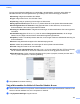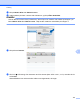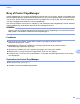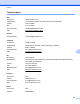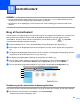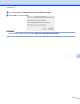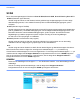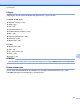Software User's Guide
Table Of Contents
- Softwarebrugsanvisning
- Gælder følgende modeller
- Definition af noter
- Kompilerings- og publikationsbekendtgørelse
- VIGTIGT
- Indholdsfortegnelse
- Windows®
- 1 Udskrivning
- Brug af Brother-printerdriveren
- Funktioner
- Valg af den rigtige type papir
- Samtidig scanning, udskrivning og faxafsendelse
- Slette data i hukommelsen
- Status Monitor
- Printerdriverindstillinger
- Adgang til printerdriverindstillingerne
- Fanen Grundlæggende
- Fanen Avanceret
- Fanen Udskriftsprofiler
- Fanen vedligeholdelse
- Support
- Brug af FaceFilter Studio til fotoudskrivning fra REALLUSION
- 2 Scanning
- Scanning af et dokument ved hjælp af TWAIN-driveren
- Scanning af et dokument ved hjælp af WIA-driveren
- Scanning af et dokument med WIA-driveren (brugere af Windows® Billedgalleri og Windows® Fax og scanning)
- Brug af Nuance™ PaperPort™ 12SE
- Få vist elementer
- Organisering af elementer i mapper
- Hurtige links til andre programmer
- Nuance™ PaperPort™ 12SE giver dig mulighed for at konvertere billedtekst til tekst, du kan redigere
- Import af elementer fra andre programmer
- Eksport af elementer til andre formater
- Afinstallation af Nuance™ PaperPort™ 12SE
- Brug af BookScan Enhancer og Whiteboard Enhancer fra REALLUSION
- 3 ControlCenter4
- Oversigt
- Brug af ControlCenter4 i Starttilstand
- Fanen Foto
- Fanen Scanning
- Fanen PC‑FAX (For MFC‑modeller)
- Fanen Enhedsindstillinger
- Fanen Support
- Brug af ControlCenter4 i Avanceret tilstand
- Fanen Scanning
- Fanen PC-Kopi
- Fanen Foto
- Fanen PC‑FAX (For MFC‑modeller)
- Fanen Enhedsindstillinger
- Fanen Support
- Fanen Brugerdefineret
- 4 Fjernindstilling (For MFC‑modeller)
- 5 Brother PC‑FAX-software (For MFC‑modeller)
- 6 PhotoCapture Center™
- 7 Firewall-indstillinger (for netværksbrugere)
- 1 Udskrivning
- Apple Macintosh
- 8 Udskrivning og faxafsendelse
- 9 Scanning
- 10 ControlCenter2
- 11 Fjernindstilling & PhotoCapture Center™
- Brug af knappen Scanning
- 12 Scanning med USB-kabel
- 13 Netværksscanning
- Før brug af netværksscanning
- Brug af scanningsknappen på dit netværk
- Scanning på netværket via Web Services (Windows Vista® SP2 eller nyere og Windows® 7)
- Indeks
- brother DAN
Scanning
153
9
Du kan justere følgende indstillinger om nødvendigt i den dialogboks, der åbnes ved at klikke på
Vis info. Bemærk, at scanningsfunktioner og indstillinger kan variere afhængig af maskinen.
Scanning: Vælg dokumentføder eller flatbed.
Type: Vælg mellem Farve, Sort-hvid eller Tekst.
Opløsning: Vælg en opløsning til scanningen af dokumentet.
Brug speciel størrelse (Mac OS X v10.7.x): Marker dette felt for at tilpasse dokumentstørrelsen.
Scanningsstørrelse eller Størrelse: Vælg papirstørrelsen for det dokument, der scannes fra
dokumentføderen, eller scanningsområdet fra flatbed.
Retning eller Rotationsvinkel: Vælg dokumentretningen fra dokumentføderen eller scanningsvinkel
fra flatbed.
Automatisk valg (Mac OS X v10.7.x): Hvis du markerer Brug speciel størrelse, når du bruger
flatbed, kan du vælge scannerdriverens automatiske registreringsfunktioner.
Dupleks (For MFC-J4710DW): Marker dette felt, når du bruger funktionen dobbeltsidet scanning fra
dokumentføderen.
Scan til: Vælg destinationsmappen eller destinationsprogrammet.
Navn: Indtast den præfikstekst, der skal bruges til navnet på det scannede billede.
Format: Vælg filformatet for de scannede data.
Kombiner til et enkelt dokument (Mac OS X v10.7.x): Hvis du vælger PDF eller TIFF som filformat,
kan du markere dette felt for at scanne et dokument som ét emne og gemme det som én fil.
Billedkorrigering: Fra den manuelle indstilling kan du justere Lysstyrke, Kontrast (kun Mac OS X
v10.7.x), Tone, Temperatur, Tærskel og Mætning.
f Klik på Scan for at starte scanning.
Valg af din maskine fra Udskriv & fax eller Udskriv & scan
a Slut din Brother-maskine til computeren med et USB-kabel. Du kan også slutte Brother-maskinen til det
samme LAN eller trådløse LAN, som computeren er sluttet til.
b Vælg Systemindstillinger i Apple-menuen.